如何编辑和修改福昕PDF阅读器? Foxit PDF Editor是一款非常易用的PDF编辑和处理软件。它使您可以像编辑Word 文档一样轻松地编辑PDF 文件。如果您对Foxit PDF Editor中的文本编辑功能感兴趣,让我向您展示如何在Foxit Reader中编辑和修改PDF。
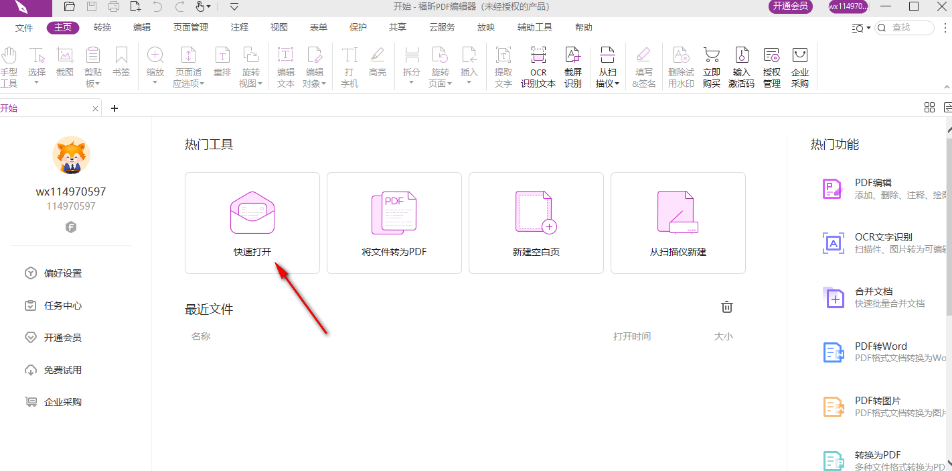
福昕阅读器pdf编辑修改方法
首先,打开Foxit PDF Editor主页面,在打开的主页面上选择“快速打开”选项,将要编辑的PDF文档导入到软件中并进入编辑页面。
然后,在这个页面上,我们可以修改PDF文档中的文字。为此,我们需要在“编辑”选项上单击鼠标,然后选择工具栏中的“编辑文本”选项。
现在您可以直接在文档中修改文本。选择需要修改的文字,然后右键选择“删除”,也可以直接按删除键快速删除。
删除原始文本后,您可以在原始位置进行修改,也可以在其他所需位置编辑新文本。编辑完成后,在右侧的格式化窗口中进行格式化。您可以设置文本的字体、字号、颜色、对齐方式和粗体。
这样,您就可以使用Foxit PDF Editor编辑PDF文档中的文本,让PDF创建变得简单高效。除了上面提到的方法之外,Foxit PDF Editor还有一些其他非常有用的文本编辑功能。让我们来看看它们。
1.添加新文本框
在编辑PDF文档的过程中,您可能需要向文档添加新的文本框。在这种情况下,您可以单击工具栏中的“添加文本框”选项,在页面上拖动鼠标,调整文本框的大小,然后在新框中输入所需的文本。
2.更改文本框位置和大小
要更改文本框的位置和大小,可以将鼠标悬停在文本框上,然后用鼠标拖动文本框将其移动到新位置。您还可以从文本框的边缘拖动来更改其大小。
3.更改文本字体
如果需要更改文本的字体,可以单击工具栏中的“字体设置”选项,在窗口中选择所需的字体并调整字体大小。 Foxit PDF Editor 支持最常见的字体格式,包括TrueType 和OpenType。
4.更改文字颜色
如果您想更改文字的颜色,可以单击工具栏中的“字体颜色”选项,然后在弹出的窗口中选择所需的颜色。
简而言之,Foxit PDF Editor 提供了多种功能,让您轻松编辑和修改PDF 文件。只要按照上述步骤,熟练使用工具栏中的各个选项,就可以高效地编辑PDF文档。